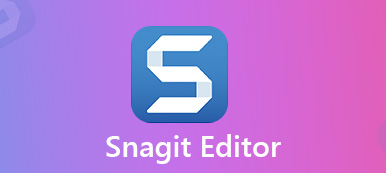Ezvid Wiki için video vikileri yapmanın en iyi yöntemi ne olmalıdır? Varsayılan ekran kaydediciler ve video düzenleyiciler olarak, hem Windows için Ezvid hem de Ezvid Wikimker, çarpıcı videolar oluşturmak için varsayılan yöntemlerdir. Programın özellikleri nelerdir? Mac alternatifine ne dersiniz? Ezvid ekran kaydedicisi? Şimdi makaleden istediğiniz cevapları bulun.

- Bölüm 1: Ezvid Ekran Kaydedicinin Ayrıntılı İncelemesi
- Bölüm 2: Mac Ekran Kaydetmek için En İyi Ezvid Alternatif
- Bölüm 3: Ezvid hakkında SSS
Bölüm 1: Ezvid Ekran Kaydedicinin Ayrıntılı İncelemesi
Apeaksoft'ta sizin için doğrulanmış içerik sunacağımıza söz veriyoruz. İşte bunu yapmak için gösterdiğimiz çaba:
- İncelemelerimizde seçilen tüm ürünlere gelince, bunların popülerliği ve ihtiyaçlarınız odak noktamızdır.
- Apeaksoft İçerik Ekibimiz aşağıda belirtilen tüm ürünleri test etmiştir.
- Test sürecinde ekibimiz ürünün üstün özelliklerine, artı ve eksilerine, cihaz uyumluluğuna, fiyatına, kullanımına ve diğer göze çarpan özelliklerine odaklanır.
- Bu incelemelerin kaynakları açısından güvenilir inceleme platformlarından ve web sitelerinden faydalandık.
- Kullanıcılarımızın Apeaksoft yazılımı ve diğer markaların programları hakkındaki önerilerini topluyor ve geri bildirimlerini analiz ediyoruz.

Ezvid for Windows, son teknoloji efektleri ve özellikleri ile olağanüstü bir ekran kaydedici ve video düzenleyicidir. Ses kaydetmenizi, anında yüz kamerası eklemenizi, ses sentezini, hız kontrolünü ve daha fazlasını yapmanızı sağlar. Ayrıca izleyicilerinizi eğlendiren, bilgilendiren ve büyüleyen videolar da yapabilirsiniz.
 Ana Fonksiyonlar
Ana Fonksiyonlar- Çevrimiçi akış, oyun oynama ve daha fazlası için ekrandaki etkinlikleri yakalayın.
- Videoları konuşma değişiklikleri yapma, metin / resim ekleme gibi doğrusal olmayan bir şekilde düzenleyin.
- Kayıt hızını artırmak için modern çok çekirdekli CPU'lar ve ekran kartları.
- Doğrudan ekran kaydına çizim yapmak için ekran çizimi işlevi.

Ezvid Ekran Kaydedici Artıları ve Eksileri
- Artıları
- Gelişmiş video düzenleme filtreleri ve slayt gösterisi yapma özellikleri.
- Oyun, masaüstü ve tarayıcı için güzel ekran yakalama.
- Video dosyanız için bilgisayar hızı oluşturmak üzere bir metin slaydı oluşturun.
- Kayıt işlemini kolayca yönetmek için video hız kontrolü.
- EKSİLERİNİ
- Yalnızca 45 dakika ile sınırlı ekran videoları kaydetmenizi sağlar.
- Kayıt işlemi sırasında kayıt widget'ı gizlenemiyor.
- Kayıt dosyalarını YouTube'a yüklemekle sınırlıdır ve PC'ye kaydedilemez.

Windows için Ezvid ile Ekran Nasıl Kaydedilir
1. AdımWindows için Ezvid'i wiki.ezvid.com adresinden indirin. Bilgisayarınızda programı başlatın. Tıkla ekran görüntüsü al Bilgisayar ekranınızı kaydetmek için düğmeyi kullanın. İstediğiniz kısım yerine yalnızca monitörün tamamını kaydetmenizi sağlar.

2. Adımİstediğiniz dosyayı aldığınızda, durdurmak düğmesini veya tıklayın x Kaydı iptal etmek için Bundan sonra, kaydedilen dosya, Ezvid'in zaman çizelgesindeki uzunluğun kayıt süresine otomatik olarak ayarlanacaktır. ekran kaydedici.

3. AdımArtık videonuza yorum görüntüleri eklemek için video kaydet düğmesini tıklayabilirsiniz. Üstelik Ezvid'e arka plan müziği de ekleyebilir, videoyu doğrudan zaman çizelgesinde kırpabilirsiniz. Kaydı YouTube'a yüklemek istiyorsanız başlık, açıklama ve daha fazlasını da ekleyebilirsiniz.

4. AdımBundan sonra, kaydı önizleme ile oyun buton. Tıkla YouTube'a yükle düğmesine basarak kaydı sosyal medya sitesine yükleyin. Ezvid film sunucusundan dosyayı yüklemeden önce YouTube hesabında önceden oturum açtığınızdan emin olmanız yeterlidir.
İşte bilgisayarda video kaydetmek için Ezvid kullanma adımları.

Bölüm 2: Mac Ekran Kaydetmek için En İyi Ezvid Alternatif
Mac'inize bilgisayar ekranı kaydetmeniz, monitörün istediğiniz bir bölümünü yakalamanız, web kamerası ve yorum eklemeniz veya hatta video düzenleme özelliklerini kullanmanız gerektiğinde, Mac için Apeaksoft Ekran Kaydedici Mac bilgisayarlarda ekran yakalamak, ses kaydetmek ve anlık görüntü almak için Ezvid alternatifi olarak çok yönlü bir ekran kaydedicidir. Kayıt dosyalarını rötuşlamak için birden fazla açıklama ve düzenleme özelliğine sahiptir.
 Ana Fonksiyonlar
Ana Fonksiyonlar- Windows ve Mac'te ekran yakalayın, ses kaydedin ve anlık görüntüler çekin.
- Kayıt alanını özelleştirin; video / ses parametrelerini ayarlayın ve daha fazlası.
- Ek açıklama, şekil, metin, ok ekleyin, vurgulayın veya hatta kayda çizim yapın.
- YouTube, Vimeo ve daha fazlası için kısıtlama olmadan video ve ses kaydedin.
1. AdımEkran kaydediciyi Mac'inize indirin ve yükleyin. Ezvid alternatifini başlatın ve Mac için Ekran Kaydedici Menü. Çıktı biçimini, fare imlecini, kısayol tuşlarını ve diğer ayarları ayarlamak için Tercih seçeneğini belirleyin.

2. AdımTıkla Video Kaydedici menüsünü seçin ve görenek seçeneği. Video kaydı için bölge veya pencere seçmenizi sağlar. Tabii ki, ayrıca Ses kaydedici mikrofon yorumunu ve sistem sesini eklemek için Ve bu yazılımı kullanabilirsiniz Mac'te sesli not kaydetme.

3. AdımBundan sonra, tıklayabilirsiniz REC MacBook ekranınızı kaydetmek için düğmesine basın. Tabii ki, kısayol tuşuyla kaydı kolayca yönetebilirsiniz. İhtiyaçlarınıza göre fotoğraf çekmenizi, fare imlecini ve diğerlerini eklemenizi sağlar.

4. AdımTıkladığınızda dur düğmesine bastığınızda, videoyu daha fazla düzenleyebileceğiniz, dosyayı yeniden adlandırabileceğiniz, kaydı oynatabileceğiniz, videoyu kaldırabileceğiniz veya hatta doğrudan YouTube'a yükleyebileceğiniz medya kitaplığına kaydedilecektir.

İnsanlara ayrıca sorun
Snagit ile Kaydırmalı Ekran Görüntüsünü Nasıl Yakalayacağınıza Dair Son Kılavuz
ActivePresenter İncelemesi: Özellikler, Artılar ve Eksiler, Alternatifler
FlashBack Express ve En İyi Alternatif Yorumları
Bölüm 3: Ezvid hakkında SSS
Ezvid'in maliyeti ne kadar?
Ezvid tamamen ücretsiz bir programdır ve size hiçbir maliyeti yoktur.
Bir dersi dizüstü bilgisayarıma ücretsiz olarak nasıl kaydedebilirim?
Dizüstü bilgisayarınızda ücretsiz olarak bir ders kaydetmek için Apeaksoft Ekran Kaydedici veya Ezvid'i kullanabilirsiniz. Apeaksoft Ekran Kaydedici kullanıyorsanız, öncelikle dizüstü bilgisayarınızda dersinizi ve bu yazılımı açmalısınız, ardından Video Kaydedici butonunu seçebilir, kayıt alanını ayarlayabilir ve kayda başlamak için REC butonuna tıklayabilirsiniz.
Çevrimiçi en iyi ücretsiz video kaydedici nedir?
Apeaksoft Ücretsiz Ekran Kaydedici çevrimiçi en iyi ücretsiz video kaydedicilerden biri olabilir. Herhangi bir bilgisayar ekranını kaydetmek ve çevrimiçi olarak ihtiyacınız olan tüm sesleri yakalamak için kullanabilirsiniz.
Sonuç
Nasıl kullanılır Ezvid Windows ve Mac'inizde ekranı kaydetmek için ekran kaydedici ve video düzenleyici? Sadece Ezvid incelemesinden daha fazla ayrıntı öğrenin ve ihtiyacınıza göre istediğiniz ses ve videoyu yakalamak için en iyi alternatifi öğrenin.